Использование принтера HP LaserJet 3050/3052/3055/3390/3392
Загрузка носителя
Использование смятого, сложенного или поврежденного носителя во время печати может привести к замятию.
Чтобы загрузить оригиналы для сканирования, следуйте приведенным ниже инструкциям. Для получения наилучшего качества при сканировании используйте планшет сканера.
1. Проверьте отсутствие носителя в устройстве автоматической подачи документов (АПД).
2. Поднимите крышку планшета сканера.
3. Поместите оригинал на планшет сканера сканируемой стороной вниз, придвинув левый верхний угол документа к правому нижнему углу стекла.
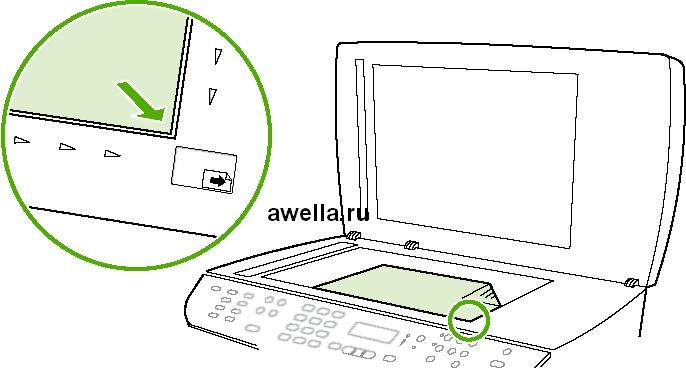
4. Аккуратно закройте крышку.
Документ готов к отправке по факсу/копированию/сканированию.
Чтобы загрузить оригиналы в устройство автоматической подачи документов (АПД)
Емкость устройства автоматической подачи документов в HP LaserJet 3050 мфу hp не превышает 30 листов плотностью 80 г/м2 (20 фунтов). Емкость устройства автоматической подачи документов не превышает 50 листов плотностью 80 г/м2 (20 фунтов).
1. При использовании поместите стопку оригиналов во входной лоток устройства автоматической подачи документов (АПД) верхним краем к устройству. Лицевая сторона стопки должна быть направлена вниз. При этом первая страница для копирования должна находиться внизу стопки.
Убедитесь, что рычаг носителя АПД правильно установлен для односторонних и многосторонних документов.
При использовании поместите стопку оригиналов во входной лоток устройства автоматической подачи документов (АПД) верхним краем к устройству. Лицевая сторона стопки должна быть направлена вверх. При этом первая страница для копирования должна находиться наверху стопки.
2. Задвиньте стопку в механизм автоматической подачи документов до упора.

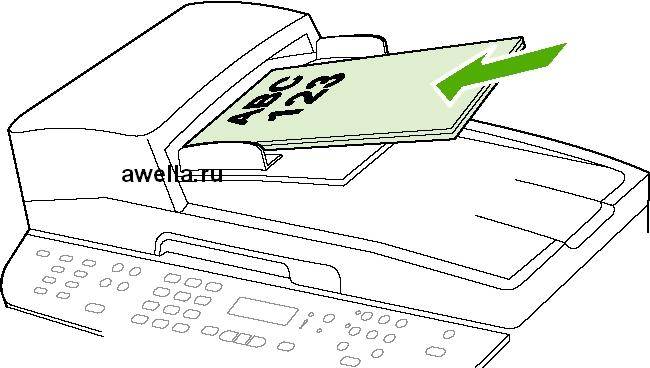
3. Установите направляющие вплотную к краям носителя.

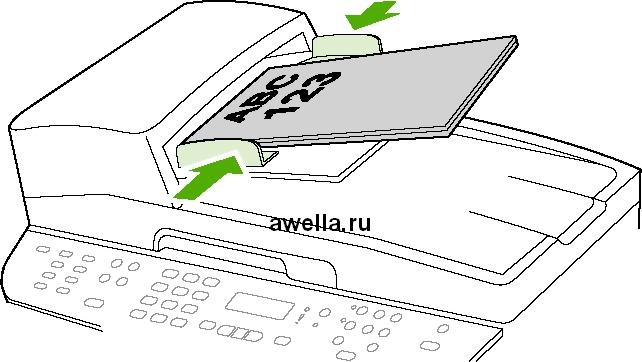
4. Документ готов к отправке по факсу/копированию/сканированию.
Приоритетный лоток

В приоритетный входной лоток модели можно загрузить не более 10 листов плотностью 163 г/м2 или один конверт, прозрачную пленку или карточку. Загружайте носитель коротким краем вперед и стороной для печати вверх.
Входной лоток на 250 листов (лоток 1)
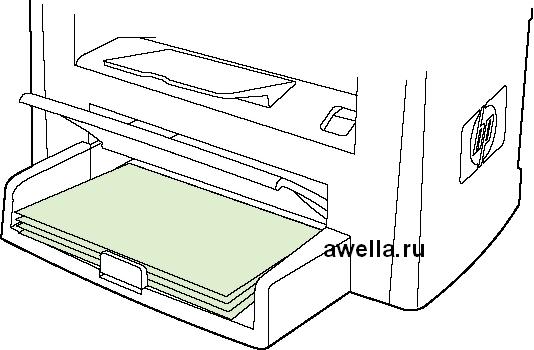 Во входной лоток можно загрузить не более 250 листов плотностью 80 г/м2 (20 фунтов) или меньшее количество более плотных листов (высота стопки — не более 25 мм). Загружайте носитель коротким краем вперед и стороной для печати вниз. Чтобы предотвратить замятия и перекосы, всегда регулируйте боковые и задние направляющие.
При загрузке нового носителя следует извлечь из входного лотка старый носитель и выровнять стопку нового носителя. Таким образом можно предотвратить подачу нескольких листов, а следовательно — возможное замятие.
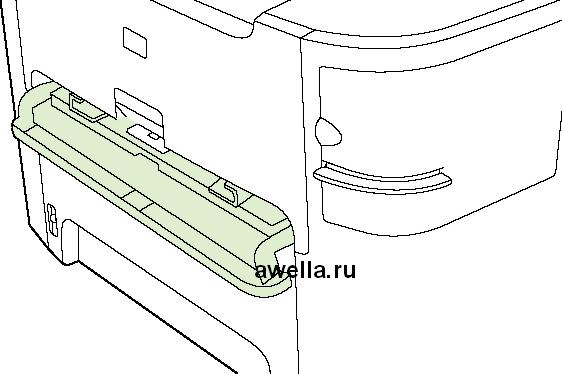
Во входной лоток для приоритетной полистовой подачи модели можно загрузить не более одного листа плотностью 163 г/м2 или один конверт, прозрачную пленку или карточку. Загружайте носитель коротким краем вперед и стороной для печати вверх. Чтобы предотвратить замятия и перекосы, всегда регулируйте направляющие перед подачей носителя.
При подаче носителя во входной лоток для приоритетной полистовой подачи частично загружает носитель и приостанавливает работу. Прежде чем подавать следующий лист, дождитесь останова. Одновременно можно подавать только один лист носителя.
Входной лоток на 250 листов
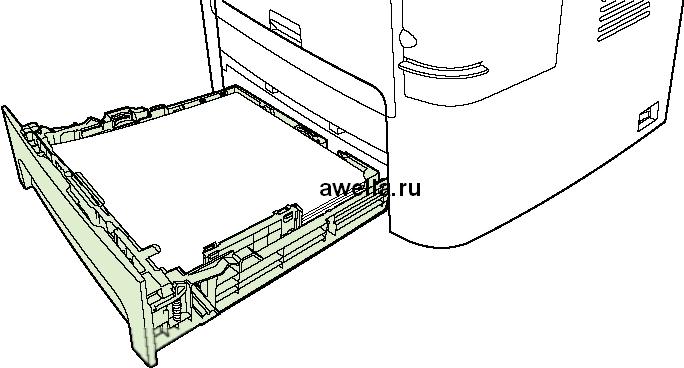
Во входной лоток можно загрузить не более 250 листов плотностью 80 г/м2 (20 фунтов) или меньшее количество более плотных листов (высота стопки - не более 25 мм). Загружайте носитель коротким краем вперед и стороной для печати вниз. Чтобы предотвратить замятия и перекосы, всегда регулируйте боковые и задние направляющие.
При загрузке нового носителя следует извлечь из входного лотка старый носитель и выровнять стопку нового носителя. Таким образом можно предотвратить подачу нескольких листов, а следовательно — возможное замятие.
Управление заданиями печати
В этом разделе приведены основные инструкции по печати. При изменении параметров печати помните о приоритетах в иерархической схеме изменений.
Имена команд и диалоговых окон могут различаться в зависимости от используемого программного обеспечения.
Приоритеты параметров печати
При изменении параметров печати помните о приоритетах в иерархической схеме изменений. (Обратите внимание, что имена команд и диалоговых окон могут различаться в зависимости от используемого программного обеспечения.)
• Диалоговое окно «Параметры страницы». Это диалоговое окно открывается при выборе команды Параметры страницы или аналогичной команды в меню Файл используемой программы. Это диалоговое окно является частью программы, в которой выполняется работа. Параметры, измененные здесь, переопределяют параметры, измененные любыми другими способами.
• Диалоговое окно «Печать». Это диалоговое окно открывается при выборе команды Печать, Параметры печати или аналогичной команды в меню Файл используемой программы. Это диалоговое окно также является частью программы, однако имеет более низкий приоритет по сравнению с диалоговым окном Параметры страницы. Параметры, измененные в диалоговом окне Печать, не переопределяют параметры, которые изменены в диалоговом окне Параметры страницы. Параметры, измененные в этом диалоговом окне, не переопределяют параметры, которые изменены в драйвере принтера.
• Драйвер принтера. Чтобы открыть драйвер принтера, щелкните на кнопке Свойства в диалоговом окне Печать. Параметры, измененные здесь, не переопределяют параметры, которые изменены в каком-либо диалоговом окне. (Для Macintosh параметры драйвера принтера находятся в диалоговом окне Print)
Выбор источника
Вы можете печатать по источнику (лоток) или по типу или формату. Для печати по источнику выполните перечисленные ниже действия. В операционных системах Macintosh типы и форматы сгруппированы во всплывающем меню Paper Source.
• Windows. В программе в диалоговом окне Печать выберите источник (лоток), если это возможно. В противном случае выберите лоток в поле Источник на вкладке Бумага в драйвере принтера.
• Mac OS X версии 10.3 и Mac OS X версии 10.4. Во всплывающем меню Paper Feed (Подача бумаги) диалогового окна Print (Печать) выберите лоток или тип носителя.
Вы можете печатать по источнику (лоток) или по типу или формату. Если печать осуществляется на специальном носителе, например на плотной бумаге, то для получения хорошего качества рекомендуется печатать по параметру «Тип». Для печати по типу или формату выполните перечисленные ниже действия. В операционных системах Macintosh все типы и форматы сгруппированы во всплывающем меню Paper Source.
• Windows. В диалоговом окне драйвера принтера в поле Тип на вкладке Бумага выберите тип. Или в поле Формат выберите нужный формат. Для некоторых видов бумаги, например для фирменных бланков, рекомендуется выбирать и тип, и формат.
• Mac OS X версии 10.3 и Mac OS X версии 10.4. Во всплывающем меню Paper Feed (Подача бумаги) диалогового окна Print (Печать) выберите лоток или тип носителя.
<<<назад
далее>>>
|